如何将 Surface Pro 与 Surface 触控笔配对
Microsoft设备旨在让我们的生活和工作更轻松。最高效的设备之一Microsoft Surface Pro配备了新的Surface Pen。Surface Pro 触控笔(Surface Pro Pen)具有许多优势。它允许您以数字方式书写、绘图或标记文档。该公司声称它具有 1,024 级压力敏感度并减少了延迟。在它的顶部,您可以找到一个数字橡皮擦来擦除不需要的文字。按下顶部按钮快速确认操作并立即打开OneNote应用程序。

因此,新的Surface Pen无疑是一个很棒的工具。让我们看看如何手动将Surface Pro与Surface Pen配对。(Surface Pen)
将 Surface Pro 与 Surface 触控笔配对
转到开始 Windows(Start Windows)徽标,然后选择设置(Settings)。
然后选择设备并选择蓝牙(Bluetooth)。在继续之前,请确保蓝牙(Bluetooth)已打开。
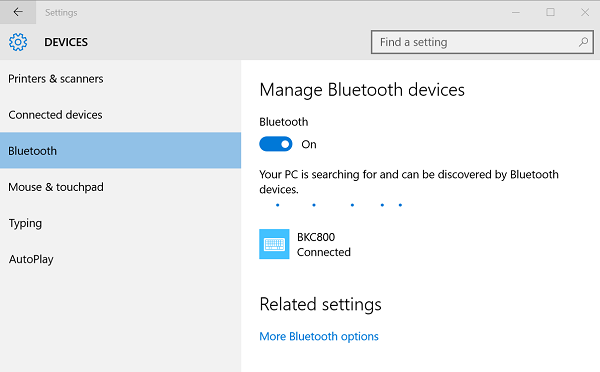
如果Surface Pen出现在发现的设备列表中,请选择它并选择删除(Remove)设备。
现在,按住笔的顶部按钮约七秒钟,直到笔夹中间的灯开始闪烁。

如果上述方法无效,请确保您已正确安装Surface Touch Controller 固件(Surface Touch Controller firmware)。
转到Windows 10的(Windows 10)开始(Start)菜单,然后选择Settings >设备(Devices)> Device Manager。
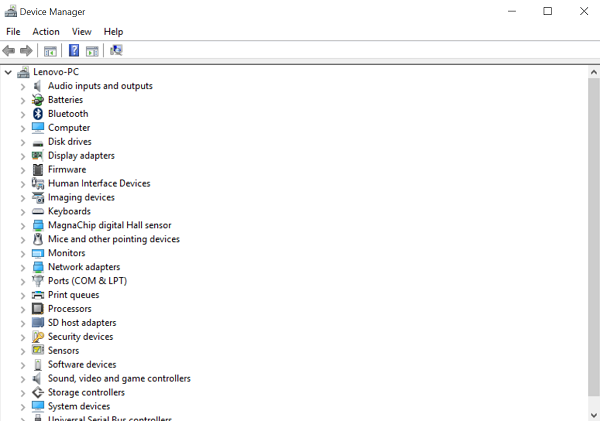
接下来,选择固件(Firmware)旁边的箭头并查找适用于 Surface 的触控控制器固件。
在这里,如果您找到列出的固件并且没有看到“警告标志黄色(Yellow)三角形图标”,请确保固件已正确安装。如果固件名称在列表中,但旁边有一个警告标志黄色三角形图标,请转至(Yellow)开始 Windows(Start Windows)徽标,然后选择Power > Restart。
请记住(Remember),选择重新启动(Restart),而不是关闭(Shut)。
再次执行以上 2 步,确保触控控制器固件安装正确。
Related posts
如何连接和对Surface Pro 6使用Surface Pen
Surface Pen不会写入,打开应用程序,或连接到Bluetooth
Surface Pro Drivers,Firmware,Software Download
Taskbar icon间距在Windows 10或Surface Pro device中太宽
如何自定义Surface Pen使用Surface app
Surface Book未检测到NVIDIA Graphics Card
如何修复Surface Pro screen调光问题
如何设置和使用Surface Pro X Signature Keyboard
Surface Pro 6 vs Surface Laptop 2:哪个更好?
Surface Pro 6新功能,成本,规格,可用性
如何将Surface Earbuds重置为default factory设置
在带thermometer icon出现黑屏后,表面关闭
Surface Pen倾斜不工作?这里的修复!
Microsoft Surface Brightness键不起作用
手指捏缩放无效Windows 10 PC or Surface device
Download Surface Book firmware and drivers
如何为服务准备Surface
Fix Surface sound and audio problems及与饰品问题
Surface Pro 7冬眠或不随意关闭
Surface Pro 7 vs Surface Pro 6:这对您的需求更好吗?
